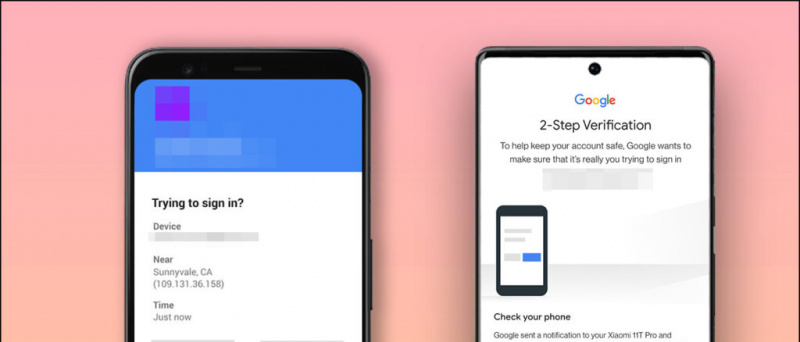Oprócz fajnych funkcji Asystenta Google, takich jak wysyłanie wiadomości dźwiękowych Lub wykonywanie połączeń WhatsApp , Google po cichu wdrożyło specjalną funkcję ułatwień dostępu dla urządzeń Pixel w postaci Quick Phrases. Dzięki temu możesz wywoływać Asystenta i wykonywać określone czynności bez wypowiadania gorących słów (np. Hej Google, Dobra Google). W tej lekturze omówimy, jak skonfigurować szybkie frazy Asystenta Google na pikselu. Dodatkowo można dowiedzieć się nt Ekstremalne oszczędzanie baterii Pixela .
![]()
Co to jest funkcja Szybkie frazy w Asystencie Google?
Spis treści
Jak sama nazwa wskazuje, funkcja Quick Phrase Asystenta Google została zaprojektowana w celu zautomatyzowania niektórych działań bez wypowiadania frazy budzenia. Dzięki temu interakcja jest znacznie bardziej wydajna bez marnowania czasu na wydawanie pełnych instrukcji zaczynających się od „ Hej Google” lub „OK Google Zrozummy to na przykładzie:
Załóżmy, że masz ustawiony alarm lub minutnik na urządzeniu Pixel i chcesz go wyłączyć. Zwykle albo podniósłbyś telefon, albo poinstruował Asystenta Google, aby go wyłączył za pomocą polecenia „Hej, Google, anuluj alarm”. Jednak przy włączonej funkcji Quick Phrases możesz po prostu powiedzieć „ Zatrzymywać się ' Lub ' Drzemka ‘, aby anulować lub odłożyć alarm/minutnik. Podobnie możesz zarządzać połączeniem przychodzącym, mówiąc „ Odpowiedź ‘, ‘ Spadek ', Lub ' Cisza ‘, aby odpowiednio odebrać, odrzucić lub wyciszyć połączenie przychodzące.
Ta funkcja jest dostępna na wszystkich telefonach Pixel, począwszy od Pixela 6 i nowszych w różnych językach, i możesz uzyskać do niej dostęp w ustawieniach Asystenta Google. Ponadto możesz użyć tych poleceń na Google Nest Hub maks aby ułatwić sobie codzienną rutynę dzięki Quick Phrases.
Kroki konfiguracji Quick Phrase na urządzeniach Pixel
Możesz włączyć funkcję Quick Phrase na urządzeniu Pixel, wykonując te dwie proste metody.
Metoda 1: Korzystanie z Asystenta Google
1. Przejdź do ustawień Asystenta Google, mówiąc: „ OK Google, otwórz Ustawienia Asystenta '.
2. Następnie dotknij Szybkie zwroty możliwość jego skonfigurowania.
3. Na koniec włącz przełącznik dla Alarmy, minutniki i połączenia przychodzące aby zautomatyzować działania, wypowiadając odpowiednie szybkie frazy.
4. Dodatkowo dotknij Kontynuacja rozmowy opcję i włącz jej przełącznik dla Telefon aby Asystent Google słuchał pytań uzupełniających.
3. Następnie dotknij Opcje wyszukiwania, Asystenta i Głosu i naciśnij Asystent Google aby skonfigurować jego ustawienia.
4. Szukaj Szybkie zwroty w pasku wyszukiwania.